下書き請求書を管理する
下書き請求書について
「下書き請求書」とは、請求スケジュール機能 によって自動発行された請求書のことを指します。
請求スケジュールは各バイヤーに設定することができ、請求スケジュールが適用されたバイヤーは、請求スケジュールの設定に基づいて下書き請求書が自動発行されます。
作成された下書き請求書を一覧から確認し、「確定」操作を行うことで、正式な「請求書」を発行します。
請求スケジュールについて、詳細は下記操作マニュアルをご確認ください。
■ 請求スケジュールを作成する
下書き請求書を確定する
下書き請求書を「確定」し、正式な「請求書」を発行します。
正式な請求書が発行されると同時に、請求金額は「請求残高」に計上されます。
下書き請求書を一括確定する
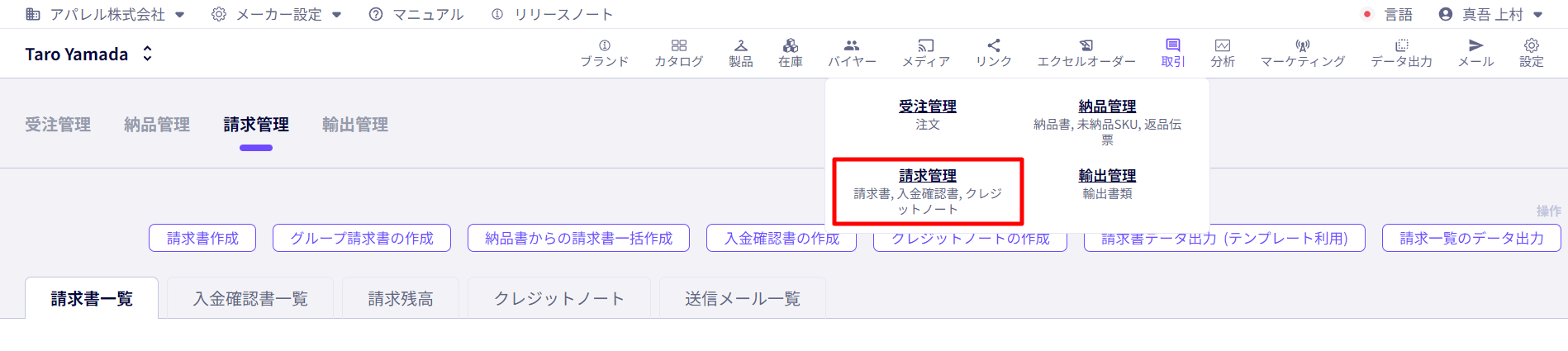
「取引 > 請求管理」 をクリックします。
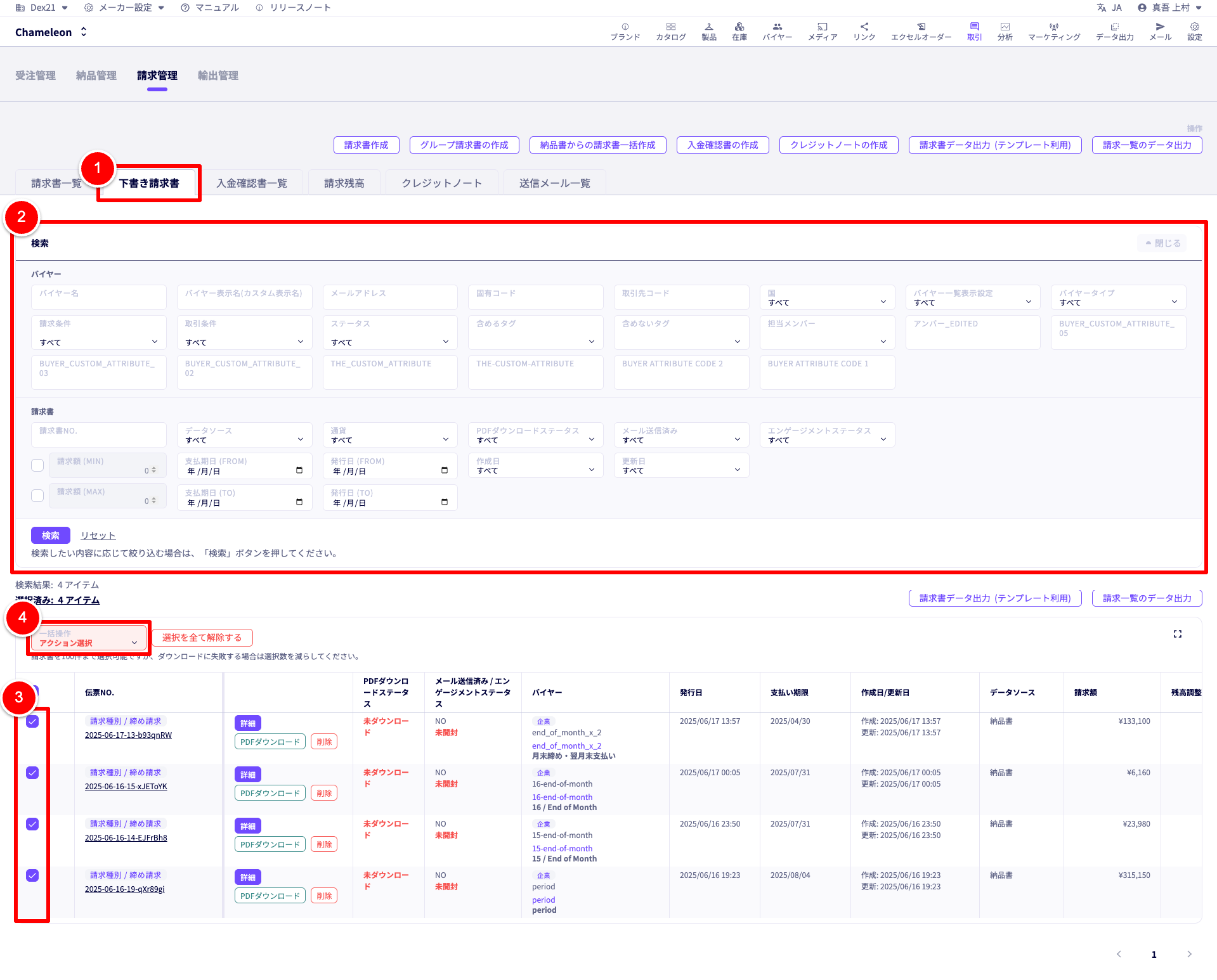
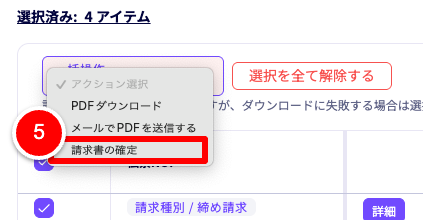
- 下書き請求書 をクリックします。
- 下書き請求書検索
各項目から絞り込んで、下書き請求書を検索できます。 - 対象の下書き請求書を選択
対象の下書き請求書を選択します。 - 一括操作(アクション選択) をクリックします。
- 下書き請求書の一括確定 をクリックします。
「下書き請求書の一括確定」モーダルが表示されます。
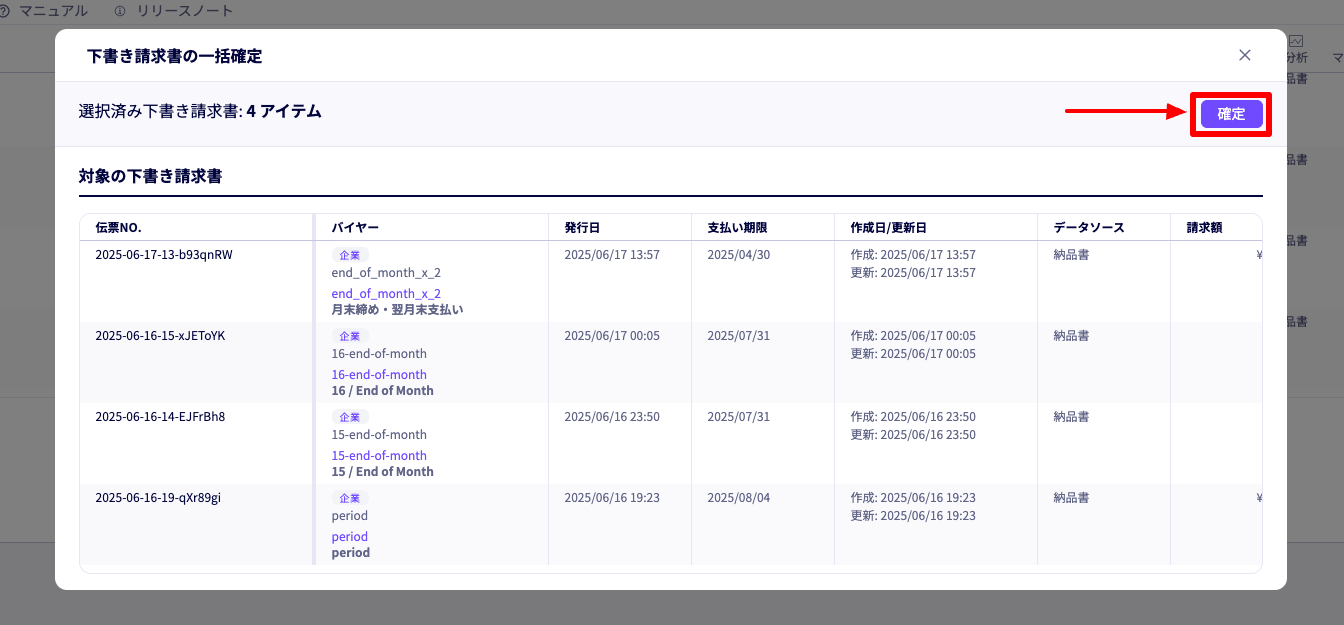
対象の下書き請求書を確認し、確定 をクリックします。
確定に成功すると、正式な請求書を一括で発行します。
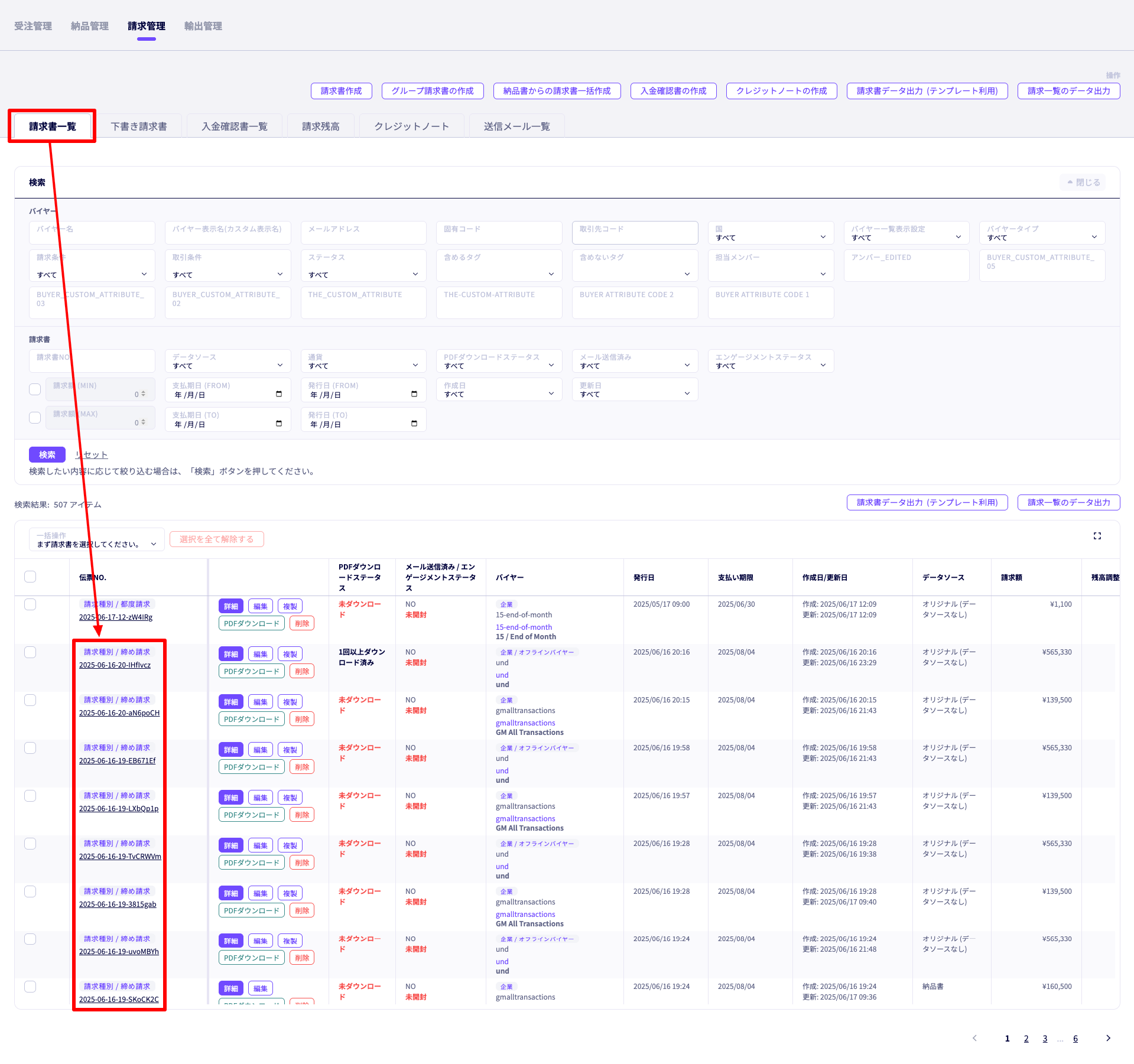
発行された請求書は、手動作成と同様に 請求書一覧 から確認できます。
下書き請求書(請求スケジュール)由来の請求書には、 締め請求 とラベル付けされます。
反対に、手動作成の請求書には、 都度請求 とラベル付けされます。
また、正式な請求書の発行により、請求金額は「請求残高」に計上されます。
下書き請求書を削除する
自動発行された下書き請求書は、不要な場合は削除することができます。
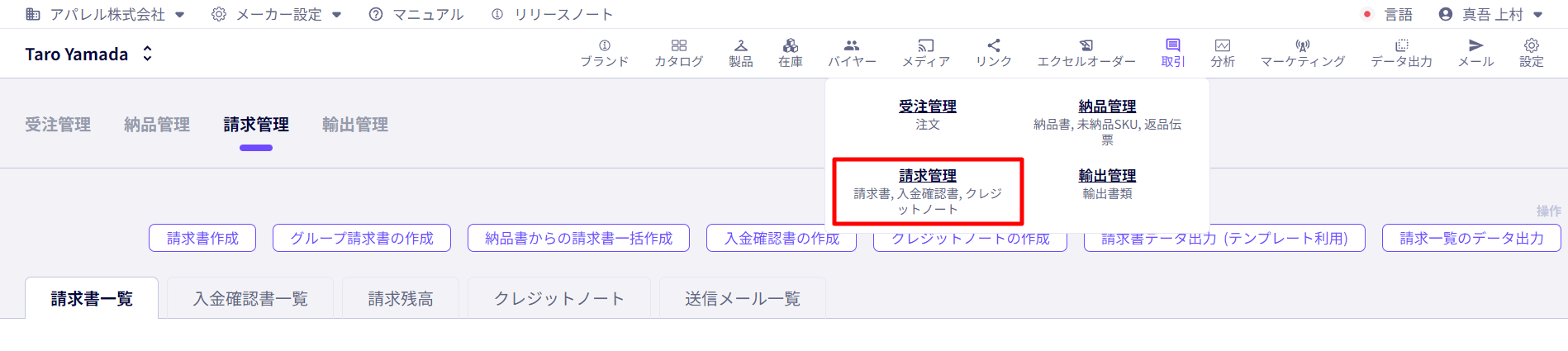
「取引 > 請求管理」 をクリックします。
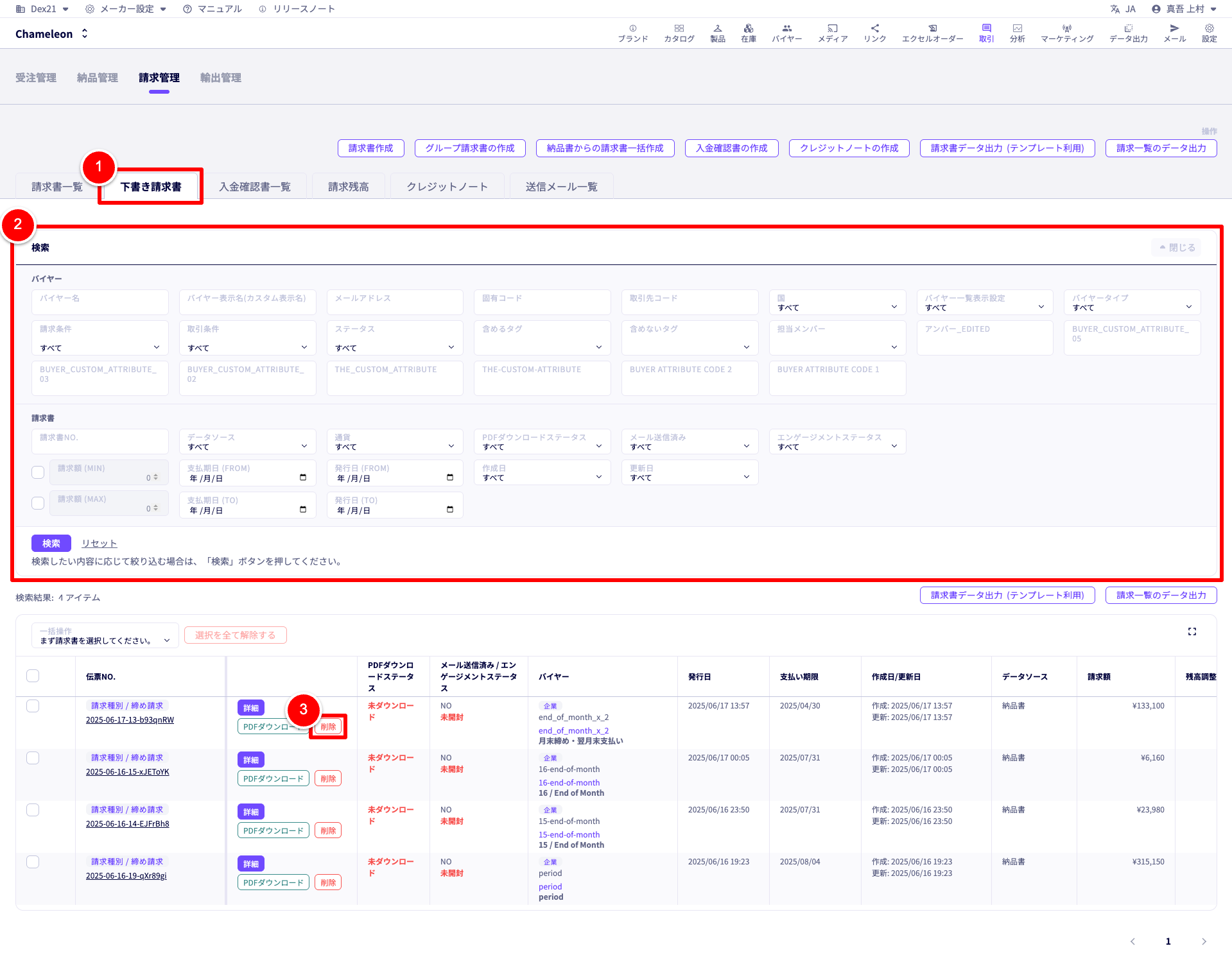
- 下書き請求書 をクリックします。
- 下書き請求書検索
各項目から絞り込んで、下書き請求書を検索できます。 - 対象の下書き請求書の 削除 をクリックします。
確認画面が表示されます。
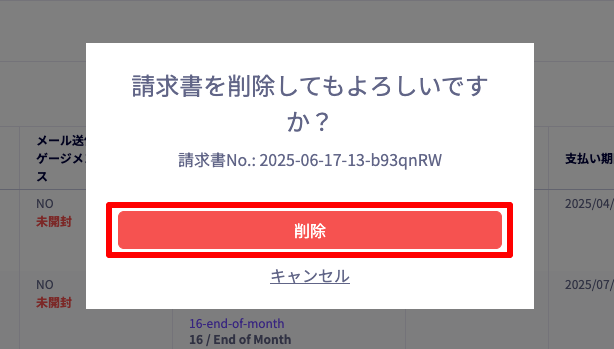
対象の下書き請求書を確認し、 削除 をクリックします。
削除に成功すると、下書き請求書は削除され、「下書き請求書一覧」にも表示されなくなります。
下書き請求書のPDFダウンロード
下書き請求書をPDFダウンロードすることで、下書き請求書の内容をプレビューできます。
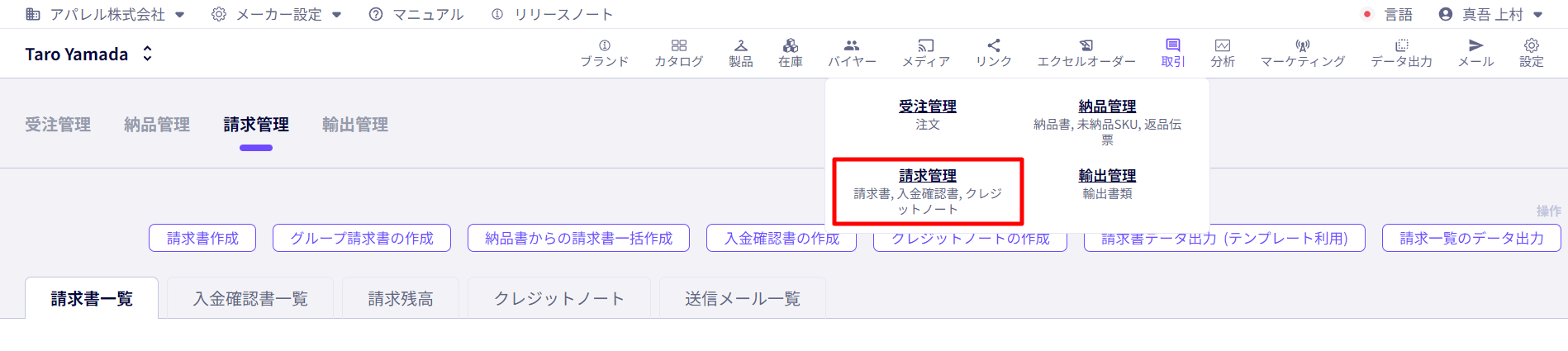
「取引 > 請求管理」 をクリックします。
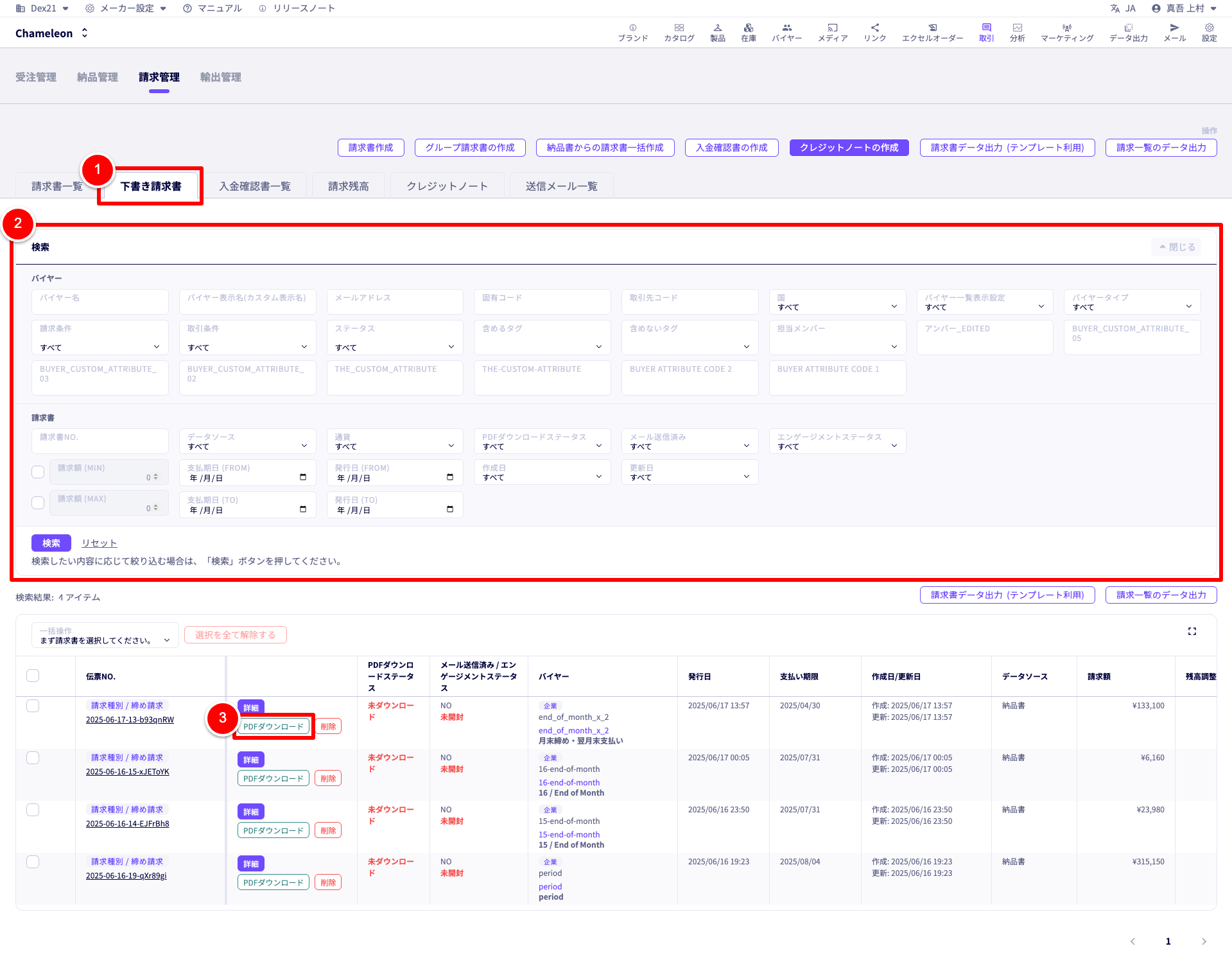
- 下書き請求書 をクリックします。
- 下書き請求書検索
各項目から絞り込んで、下書き請求書を検索できます。 - 対象の下書き請求書の PDFダウンロード からPDFファイルをダウンロードできます。
請求書PDFについて、詳細は下記操作マニュアルをご確認ください。下書き請求書の場合も、同様の手順でPDFダウンロードが可能です。
サンプルファイルや、一括ダウンロードの手順も記載されています。
■ 請求書PDFをダウンロードする
締め請求の再実行
概要
対象の請求スケジュールを選択して「締め請求の再実行」を行うだけで、直近の締め期間に含まれる未請求の伝票をDEXTREが再度集計し、新しい下書き請求書を一括生成できます。
こんな時に便利です
- 下書き請求書の自動発行後に、作成し忘れた伝票が見つかった時
- 登録済みの伝票内容の修正が必要な時
- 自動発行された下書き請求書を破棄して、最新の状態で締め請求処理をやり直したい時
操作方法
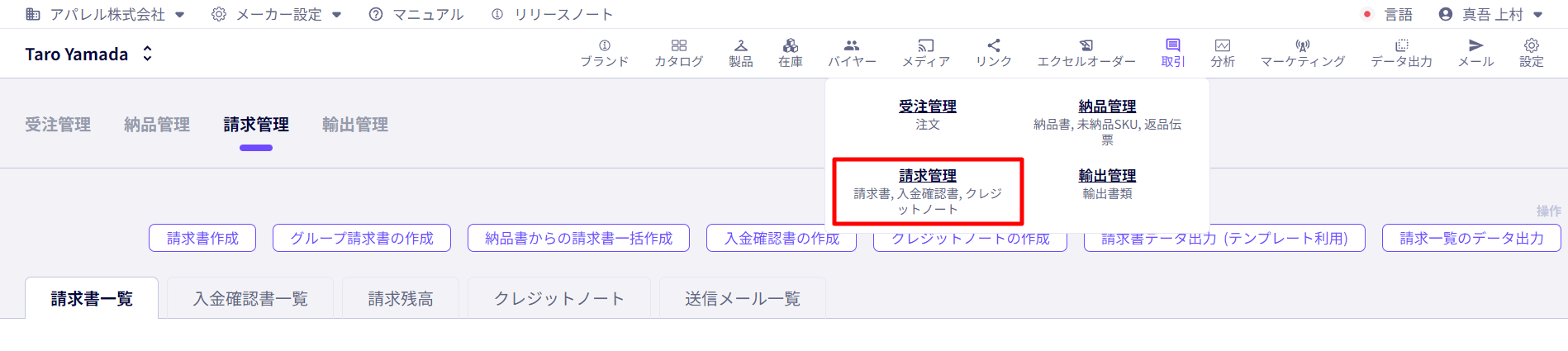
「取引 > 請求管理」 をクリックします。
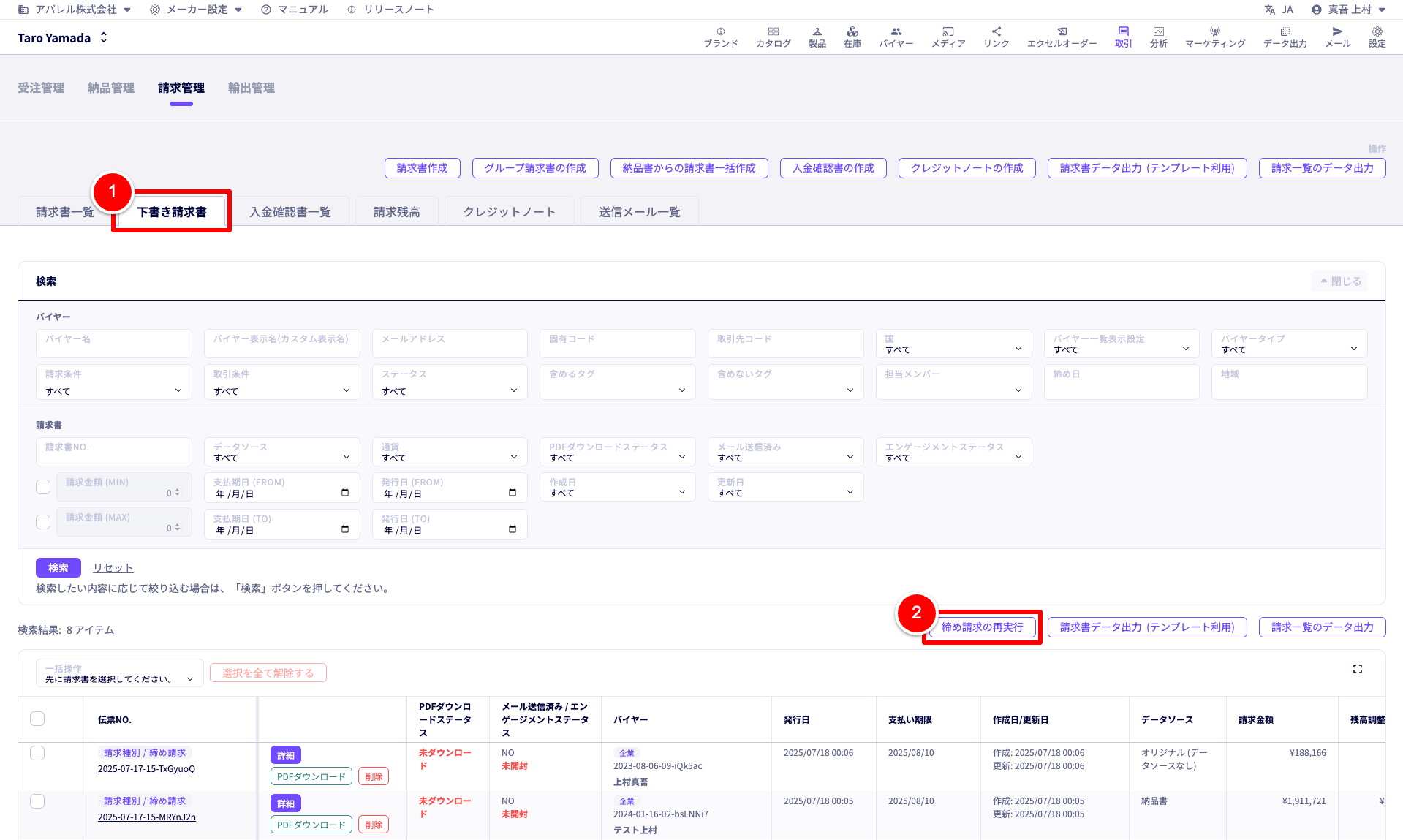
- 下書き請求書 をクリックします。
- 締め請求の再実行 をクリックします。
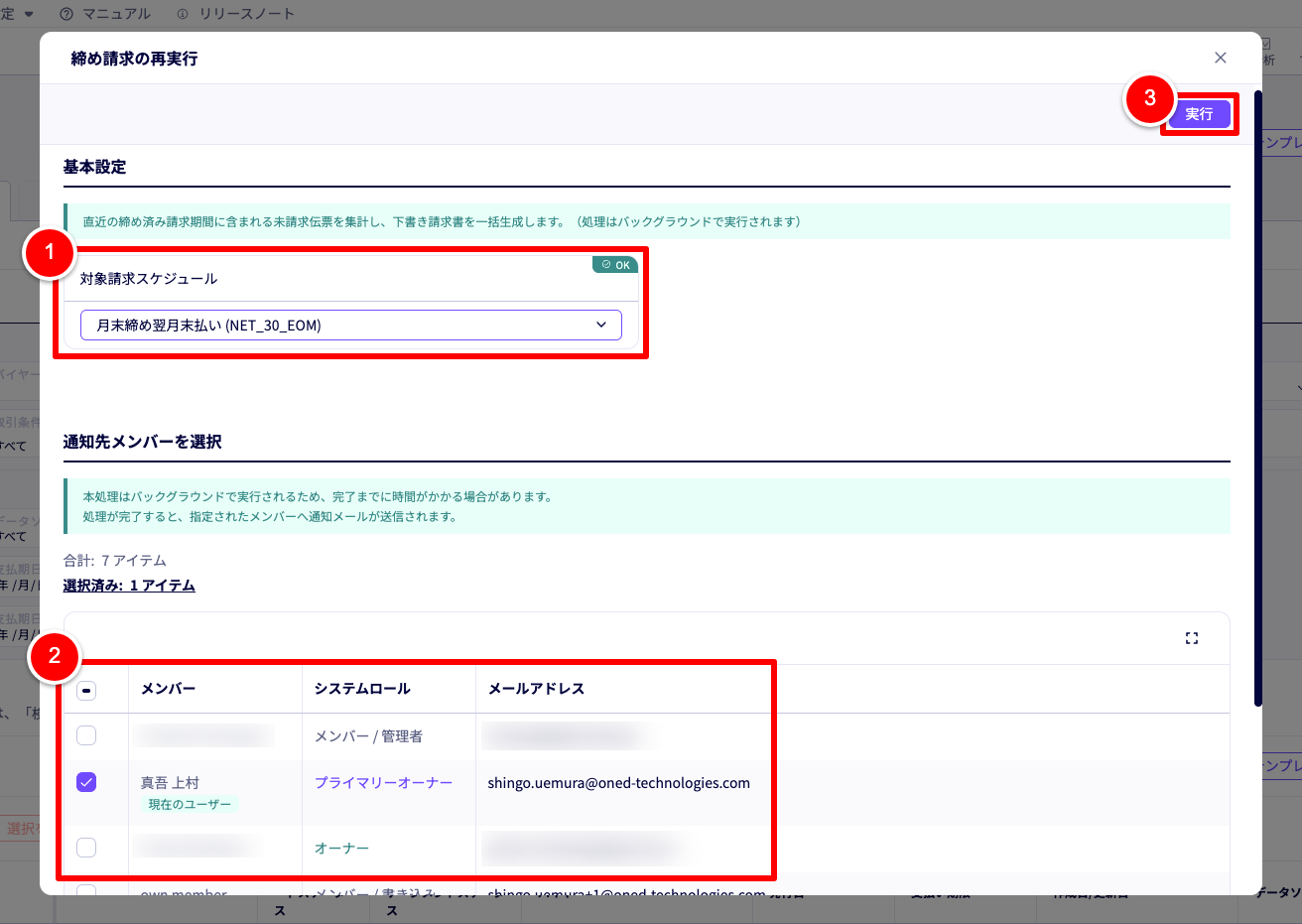
- 対象スケジュール を選択します。
- 通知先メンバーを選択 します。
締め請求の再実行処理はバックグラウンドで行われるため、完了までに時間がかかる場合があります。
処理が完了すると、指定されたメンバーへ通知メールが送信されます。 - 実行 をクリックして完了です。
ご利用にあたってのポイント
この機能は、下書き請求書に紐づいていない、最も直近の締め期間の未請求伝票のみを集計し、新しく下書き請求書を作成します。
そのため、すでに存在する下書き請求書にまとめたい場合は、お手数ですが、あらかじめ作成済みの下書き請求書を削除してから「締め請求の再実行」を行ってください。
なお、処理はバックグラウンドで行われます。処理が完了したら、指定したメンバーにメールで通知されます。
ご不明な点は お問い合せフォームよりご連絡ください。
お急ぎの場合やお電話でのご案内が必要な場合は下記までご連絡ください。
[受付時間] 平日10:00-18:00 [JPT]
050-3355-1202